CADEIA PUNE, MAS NÃO
REGENERA. NO SISTEMA PRISIONAL BRASILEIRO, O APENADO ENTRA CALOURO E SAI
PÓS-GRADUADO.
·
Vai aqui uma boa notícia para quem usa
eventualmente o prompt de comando (saiba
mais sobre esse recurso nas postagens da semana passada) e não quer
perder tempo na hora de encontrar diretórios, pastas e arquivos: sabendo o nome
(e observando a grafia exata) do item desejado, dê um clique direito dentro da
janela e, em Editar, selecione Localizar... Feito isso, é só definir
os parâmetros e clicar em Localizar
Próxima.
·
Quando o Windows
se torna instável ou simplesmente deixa de responder, o jeito é reiniciar o
computador e torcer para isso resolva, certo? Em termos: Dependendo do tamanho
da encrenca, você pode recolocar o bonde nos trilhos mais facilmente. Experimente,
por exemplo, teclar o atalho Ctrl+Alt+Del,
selecionar Iniciar o Gerenciador de Tarefas e, na aba Processos, clicar em explorer.exe e, em seguida, no botão Finalizar Processo. Feito isso, sua área
de trabalho passará a exibir somente o plano de fundo, sem ícones, barras e que tais. Volte então ao Gerenciador de Tarefas,
clique no menu Arquivo e, em Nova Tarefa (Executar), digite explorer.exe na caixa de diálogo e clique em OK. Se não resolver, pressione novamente Ctrl+Alt+Del, selecione Fazer
logoff e torne a ingressar no
sistema. Se nem assim resolver, desligue o computador, aguarde 30 segundos e
ligue-o novamente.
·
Do ponto de vista da segurança, é enfaticamente recomendável operar o sistema com uma
conta de usuário-padrão e reservar a de administrador para situações de real necessidade (para
saber mais, clique aqui).
Caso vá executar algum programa que exija privilégios elevados, dê um clique
direito sobre o ícone ou a entrada em Todos
os Programas que convoca o dito-cujo, selecione a opção Executar como administrador e informe o nome de
usuário e a senha que lhe conferem plenos poderes.
·
Se você usa regularmente o mecanismo de
pesquisas do Windows e, de uma hora para outra, ele deixar de localizar
arquivos de cuja existência você tem certeza, digite index na caixa de buscas, clique em Opções de Indexação > Avançado e, no campo Solução de Problemas, clique em Recriar e confirme em OK.
·
Travamentos frequentes do sistema podem advir de erros no disco rígido. Para resolver o problema (ou pelo menos
tentar), clique em Iniciar >
Computador, dê um clique direito na unidade em que o Windows está
instalado, selecione Propriedades >
Ferramentas > Verificar agora, marque ambas as caixas de verificação,
clique no botão Iniciar e siga as
instruções na tela. Note que a verificação/correção
de erros pode levar de muitos
minutos a algumas horas, dependendo do tamanho e do estado do drive. E como
não é possível usar o computador nesse entretempo, convém escolher um momento adequado
para executar essa tarefa.
Abraços a todos e até a próxima.
.jpg)


.gif)

.jpg)

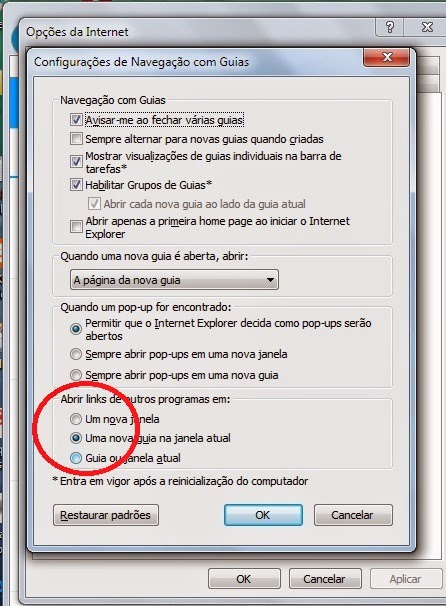
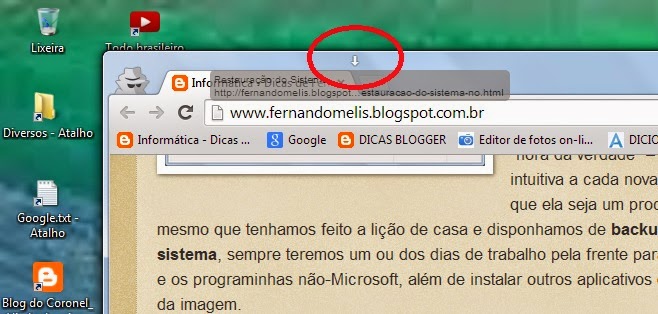



















.jpg)


